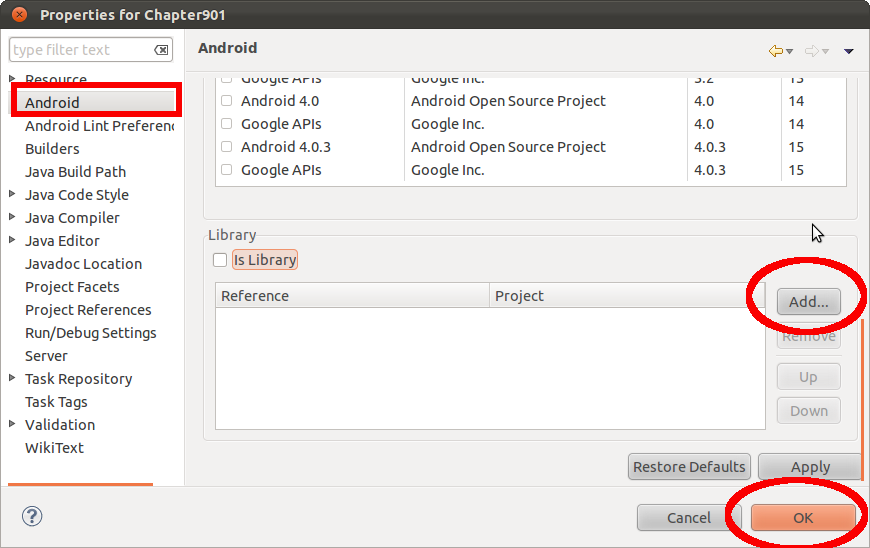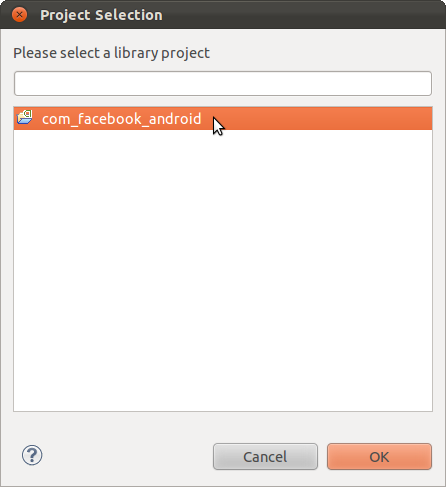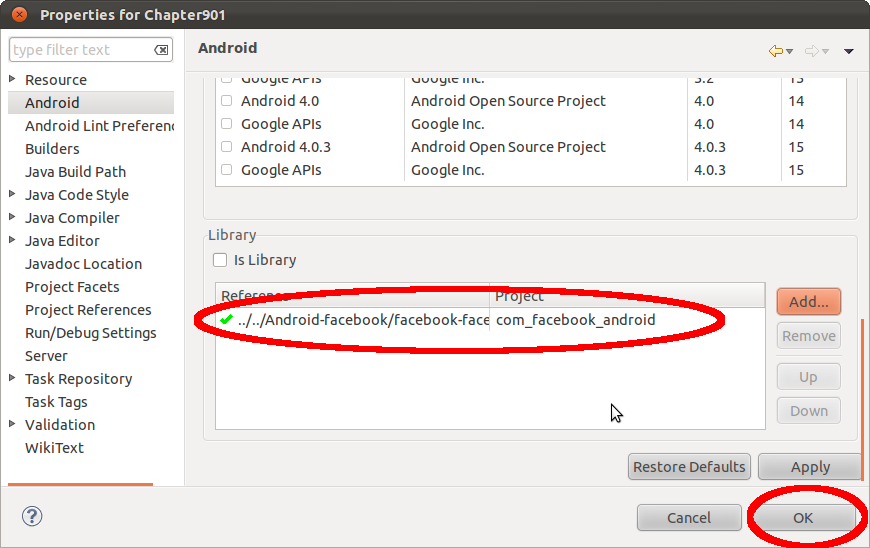ubuntu 12.04 LTS 64bit を
新しく購入した パソコンにインストールするため
まずはインストールディスクを作成しました
最近、ワークショップセミナーなどで頻繁に
ノートパソコンを持ち歩くようになり、
いままではネットブックでしたが
ちょっとCPUが足りないため
新しく購入しました
今回、購入したのは ドスパラででた ウルトラブックです
これに ubuntu 12.04 64bit をインストールしてみます
http://www.ubuntu.com/download/desktop
から
64bit を選択して
ISOファイルをダウンロードします
次にダウンロード完了後、
ubuntu 11.10 64bit でISOファイルをDVDメディアに書きこみします
私の場合、マウスを使うより、端末を起動して
コマンドでアプリを起動するのがほとんど
(理由は、ノートとかでマウスでさがすよりも、端末でアプリを途中まで入力して
tabキーおせば文字補完してくれるので、この方がはやく起動できるからです)
k3b &
で
k3b を起動します
ISOファイルの場所をさがして
ファイルをダブルクリックします
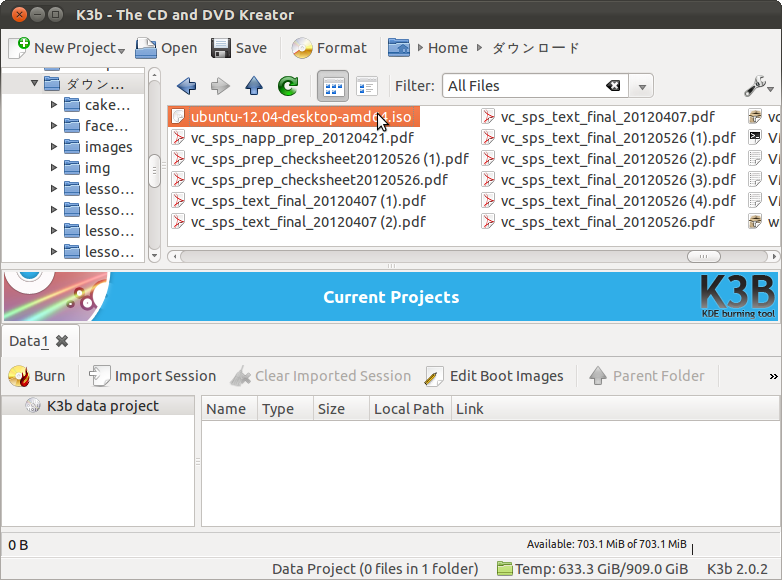
すると、表示されるウインドウでどうするかをきかれるので
Burn the Image Directly
を選択します
(ちなみに、 Add to the FilesProject を選ぶと
ISOファイルのまま書き込まれてしまい、インストールメディアにはなりません)
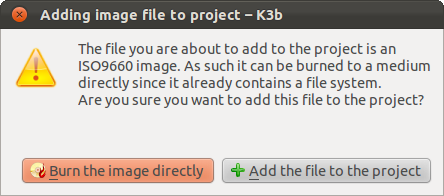
最後に、空のDVDメディアを入れて
start をおせば書き込み開始されます
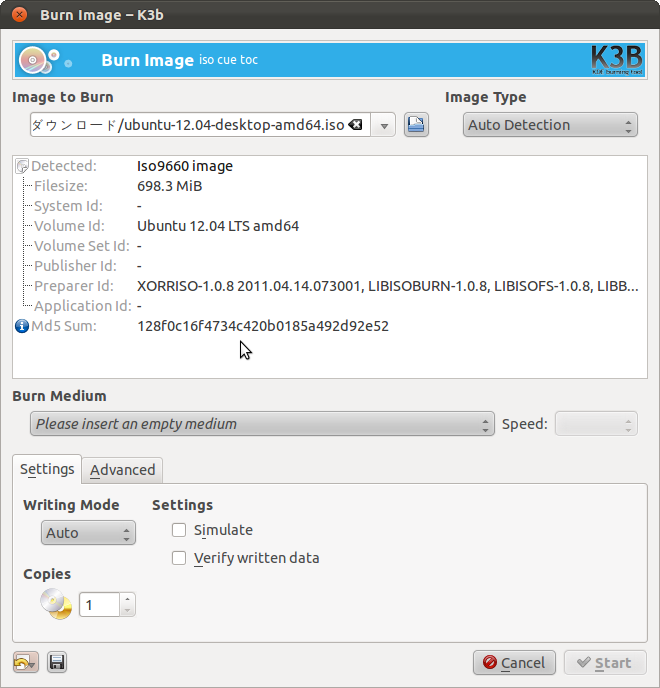
明日は講習があるため、土曜にインストールしてみようと思います
以前、パソコン工房で購入したBTOノートパソコンでは
BIOS設定でインストールするOSの設定があり、
これを設定しないとインストールがエラーとなり終わることがありました
今回も、同様のことがないか、一度調べる必要があるかもしれません
月別: 2012年7月
ubuntu 11.10 で Eclipse 補完機能を使う場合
EclipseでAndroidソースコード補完
をみて、便利そうなので、早速実験したけど、
補完されないため、検索してみました
検索ワードは
control + space ubuntu eclipse
Ubuntu10.04 Eclipseで補完機能をCtrl + Spaceに変更する
に答えが載っていました
どうやら、キーが変わっているようです
Alt + /
でコードの自動補完になります
ちなみに、ubuntu の場合
iBusの設定により
control + space
だと、全角半角の切り替えになります
facebook library の利用
eclipse で facebook Android アプリ作成
Android で facebook プロジェクトを作るには
facebook SDK を元に作成する必要があります
eclipse を起動し
File > New > Android Project
を選択して
Project Name に
com_facebook_android
と入力します
もちろん、これは任意の名前でできますので、変更しても問題ありません
次に、
Create Project from existing source
にチェックを入れます
次に、Facebook Android SDk の場所を
Browse をクリックして指定します
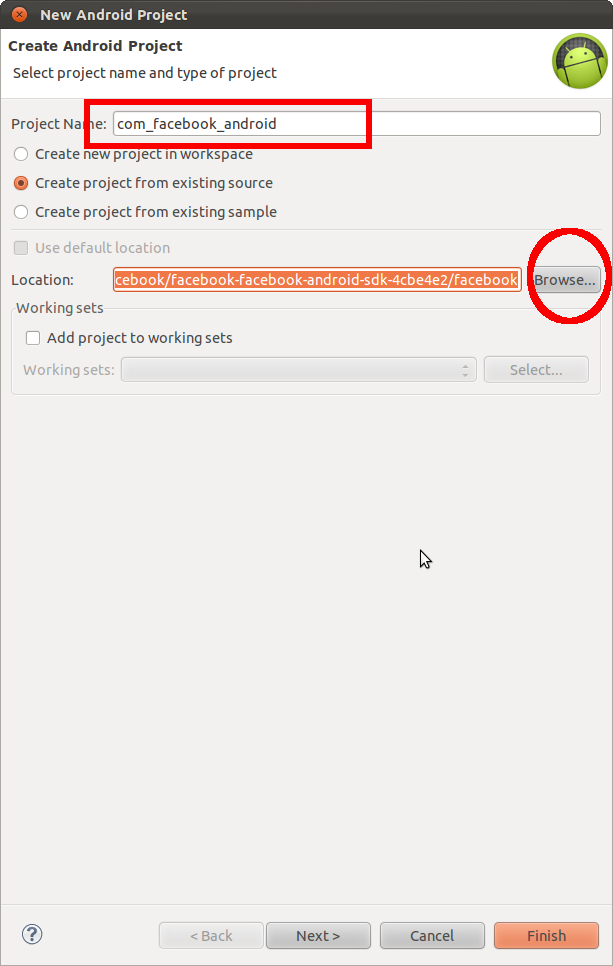
ここで next をクリックします
build target は前回と同じように
Android 2.2 を選択
選択終了したら next で次にいきます
Application Name(アプリの名前)
と
Package Name(パッケージ名)
がデフォルトで
com.facebook.android
となっているので、そのままにして
Minimum SDK を8にします
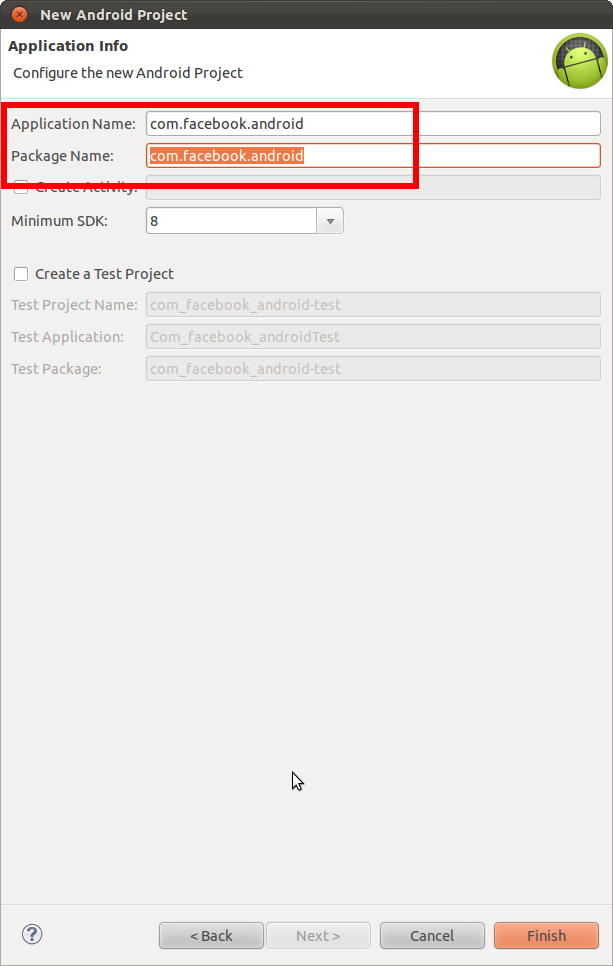
設定完了後、 finish を押します
これで、ベースができます
次は、 Facebook のライブラリが使えるようにします
Eclipse で Android アプリ作成
続いて、Eclipse で Android アプリを作成していきます
まずは、
eclipse を起動します
圧縮ファイルをホームディレクトリの下に展開してあるので
Ctrl + Alt +t で端末を開き
./eclipse/eclipse &
で
Eclipse を起動します
次に、
File > new > Project
で
Android Project を選択し
project name には書籍と同じように
Chapte901
としました
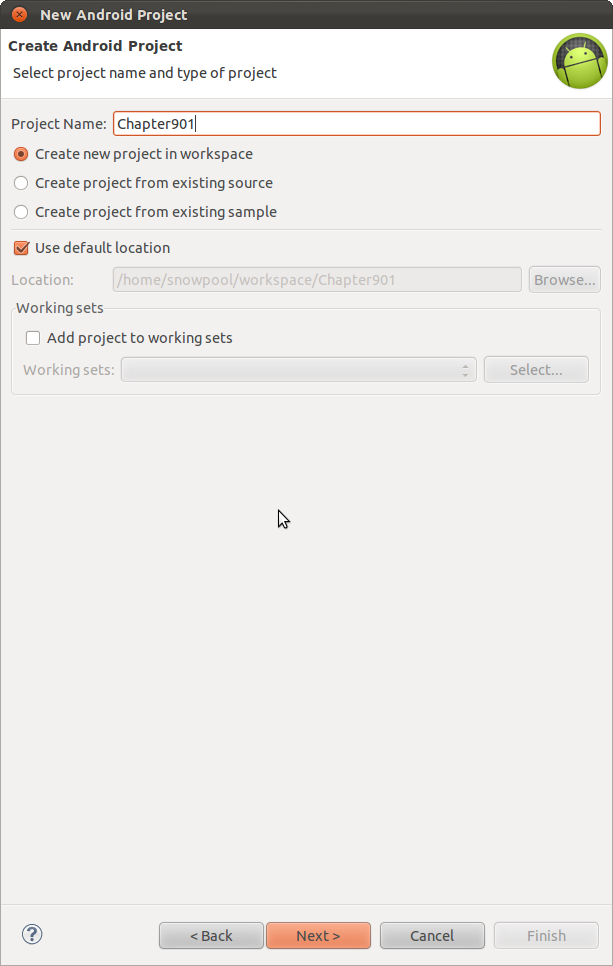
build target には
Android 2.2
としました
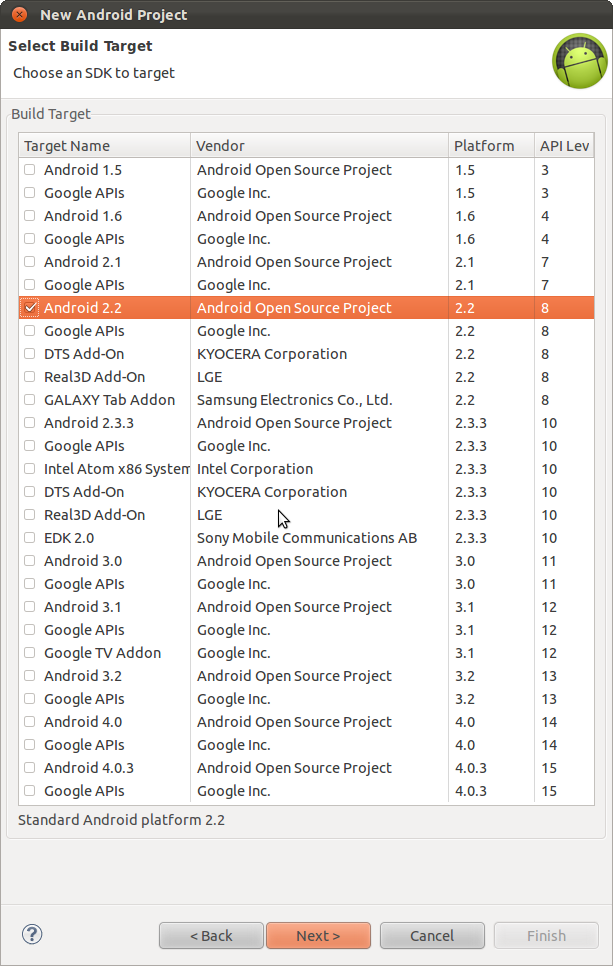
build target は対象とする Android OS なので、
これにより、使える機能も変わってきますので
実際に公開するアプリにするなら、注意が必要です
Android 2.2 なら
現状のスマホは動きますが
Android 4.0 にしてしまうと
Android 2.3 などの端末では動きません
次にパッケージ名ですが
jp.co.se.android.facebook.chapter9
となっていますが、
これは、ドメインを逆にして、最後にソフトの名前をつけるような感覚です
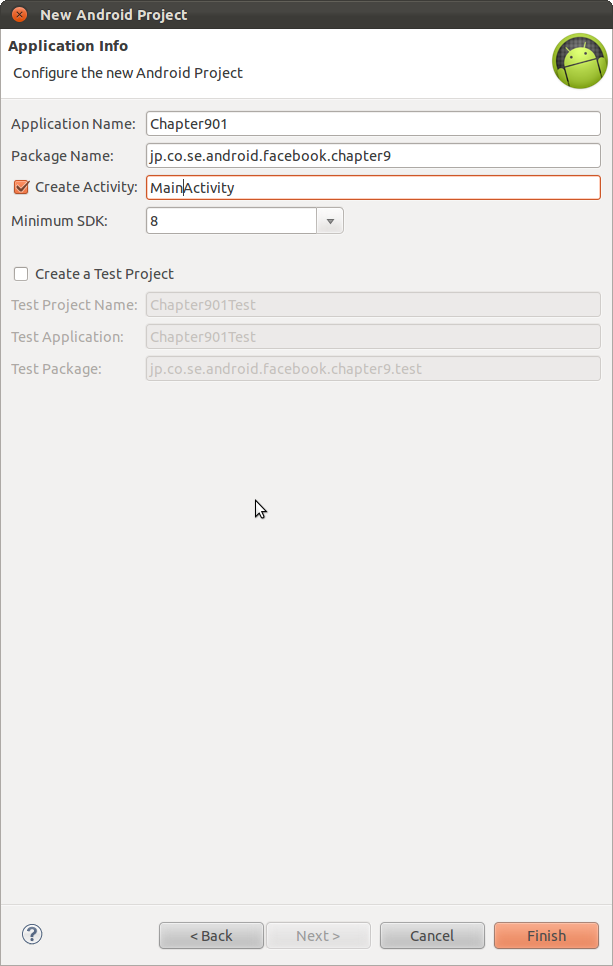
もうひとつ注意点として
公開する場合、ほかとかぶらないものにしないとなりません
facebook アプリや
ドメインのように、他にない名前にしないといけません
次に
Chapter901Activity
を
MainActvity
に変更します
Minimum SDK は最低~以上対象となるOSのバージョンです
Android 2.2 の場合 8 となります
最後に finish をおせば
ベース部分が自動的にできます
後は、これを改造していきます
Android のキーストアからキーハッシュを生成
Android のキーストアからキーハッシュを生成して
facebook アプリに署名として登録します
今回行っている環境は ubuntu 11.10 64bit です
windows で行うなら
[Android]AndroidからのFacebook連携準備編
が参考になります
Ctrl+Alt + t
で端末を開き
keytool -exportcert -alias androiddebugkey -keystore ~/.android/debug.keystore | openssl sha1 -binary | base64
を実行します
キーストアのパスワードを入力してください:
と表示されるのでパスワードを入力します
パスワード入力後、
xxxxxxxxxxxxxx=
というようなかんじに文字列が表示されるので、
これをコピーしてとっておきます
この文字列がキーハッシュになります
次に、キーハッシュを登録します
アプリをFacebookに結合する方法を選択
から
ネイティブAndroidアプリ
Publish from my Android app to Facebook.
を選択します
すると、入力項目がでるので
Android Key Hash:
のところへ
コピーしたキーハッシュを貼り付けます
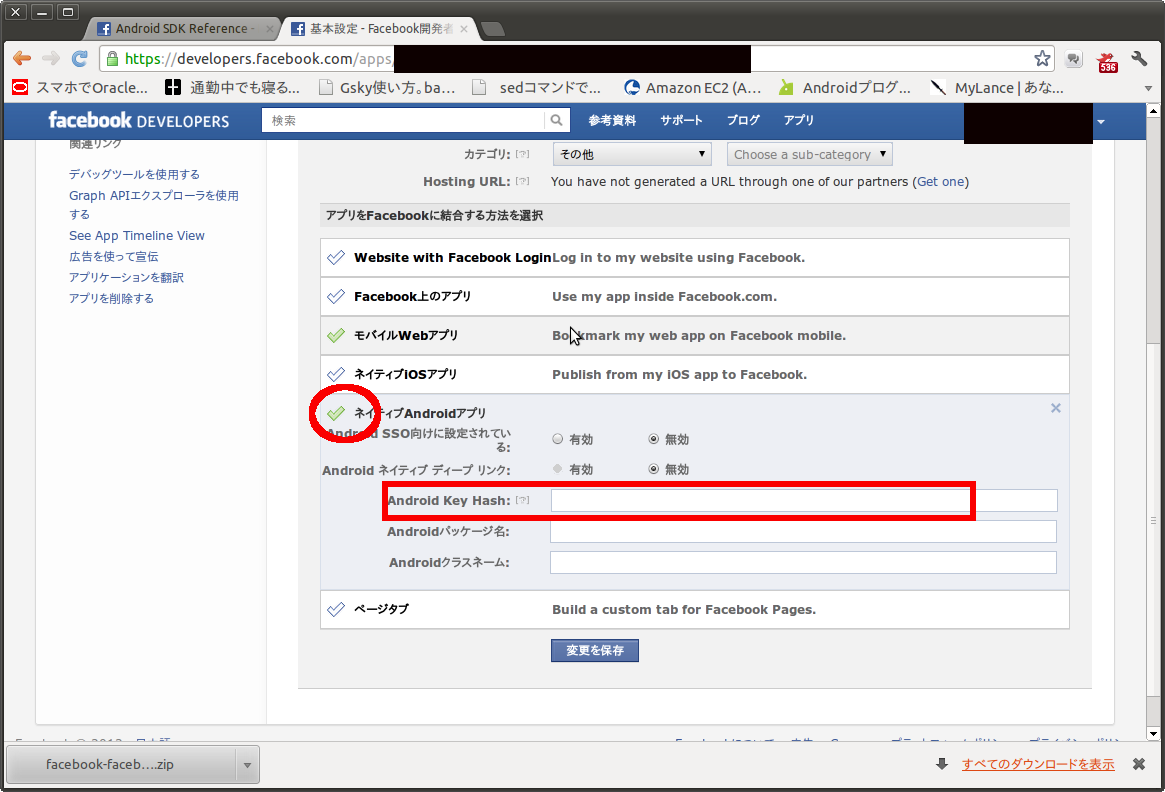
ここまで終わったら、一度変更を保存しておきます
次は、Eclipse を使って Android プロジェクトを作成していきます
Android 向けの facebook アプリ開発
Android で facebook アプリを開発するためのメモです
参考書籍は
10日でおぼえるFacebookアプリ開発入門教室 (10日でおぼえるシリーズ)
ですが、
私の場合、windows ではなく ubuntu になっていますので
ちょっと異なる点があったりします
まずは、必要なものをダウンロードします
必要なものは
Eclipse
Eclipse 用のADTプラグイン
Android SDK
Facebook Android SDK
となります
eclipse や ADTプラグイン、Android SDK については
以前から書いているので
今回は、
Facebook Android SDK から
まずは、この facebook Android SDK をダウンロードします
リファレンスについては
https://developers.facebook.com/docs/reference/androidsdk/
が参考になります(英語サイトです)
ダウンロードは
https://github.com/facebook/facebook-android-sdk
から行えます
ZIPをクリックするとダウンロードできます
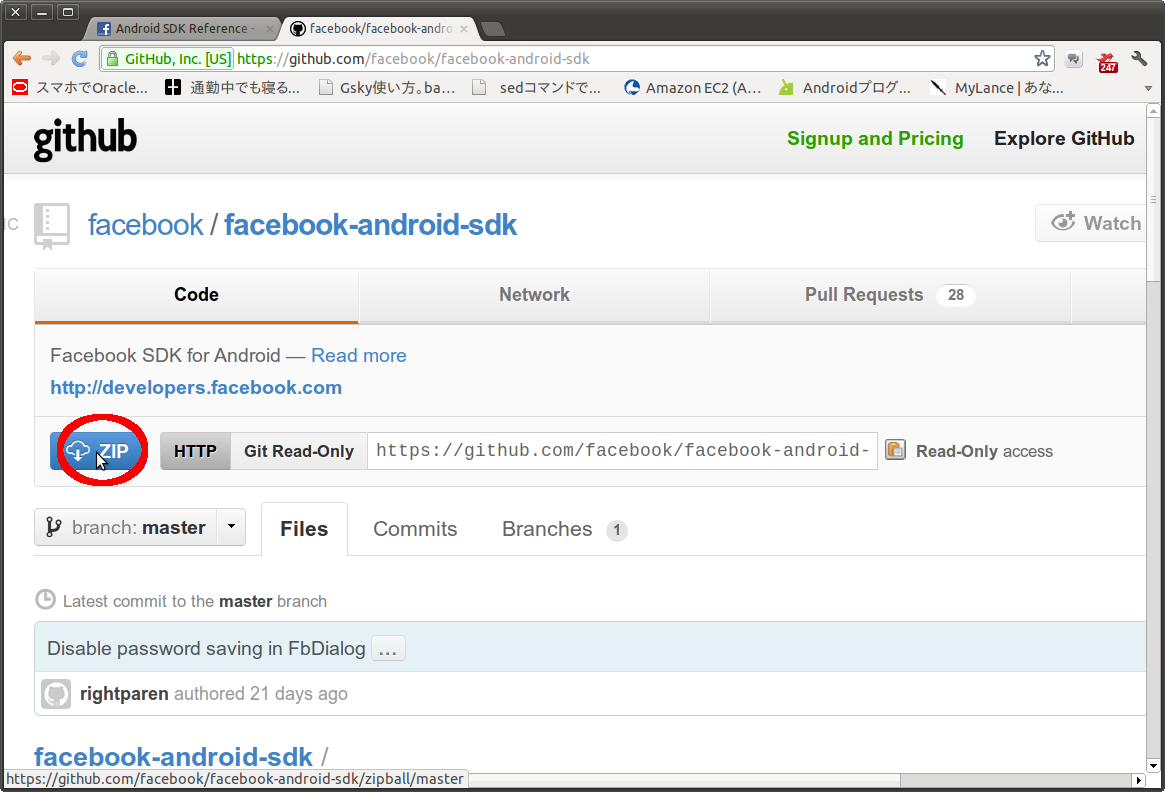
ダウンロード完了後
cd ダウンロード/
で移動して
unzip facebook-facebook-android-sdk-v1.2.1-2-g4cbe4e2.zip
で解凍します
次に、facebook アプリを作成していきますが
これには開発者登録が必要です
いちばんわかりやすそうなのが
facebookアプリ 開発者登録 の仕方
というYouTube の動画です
開発者登録が完了しているなら
https://developers.facebook.com/
へアクセスしてアプリを作成します
とりあえず、今回はテストとしてつくってみたので、
Android_sample
という名前にして
Namespace は空欄のままにしてみました
次は、Android のキーストアから
キーハッシュの生成になります
タイムラインへのアクティビティ投稿
オープングラフを定義し、タイムラインにアクティビティを投稿することで
タイムラインに対応したアプリ作成が可能になります
ただし、タイムラインにアクティビティを投稿するには
ローカルサーバーではできません
これを実行するには、レンタルサーバーなどの公開サーバーである必要があります
もしくは、AmazonEC2 とかで自分でサーバー構築したり
自宅サーバーを構築し、ルーターのポート解放することでも対応できます
jQueryでは要素を挿入する別の方法
jQueryでは要素を挿入する別の方法として
before()
after()
append()
prepend()
があります
insertBefore()
insertAfter()
prependTo()
appendTo()
との違いは
オブジェクトと引数の関係が逆転しているということ
insertBefore()
insertAfter()
prependTo()
appendTo()
の構文は
$(‘挿入する要素’).メソッド名(‘挿入先を表すセレクター’);
これに対して
before()
after()
prepend()
append()
だと
$(‘挿入先を表すセレクター’).メソッド名(‘挿入する要素’);
となります
ちょっとわかりにくいかも
メソッドの意味は
before()
要素を挿入先の前に挿入
after()
要素を挿入先の後に挿入
prepend()
要素を挿入先の子要素の先頭に挿入
append()
要素を挿入先の子要素の末尾に挿入
wordpress のOGP設定用プラグイン
特別にカスタマイズを行っていないwordpres の場合
OGPの設定をプラグインにより行うことが可能です
よくしられているのは
WP-OGP
Open Graph Pro
詳細については
wp-ogp 使いかた
などで検索するとでてきます